Làm thế nào để đếm số ô có dữ liệu trong Excel?
Giả sử bạn có một phạm vi dữ liệu và một số ô trong phạm vi này không có bất kỳ dữ liệu nào, nhưng bạn chỉ cần đếm số ô có dữ liệu, bạn có phương pháp nào tốt để chỉ đếm các ô không trống thay vì đếm từng ô một thủ công trong Excel?
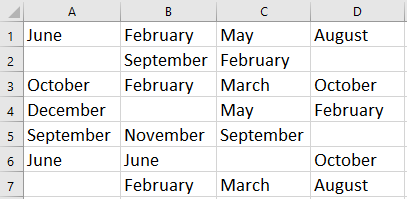
Đếm ô chứa dữ liệu có công thức
Đếm ô chứa dữ liệu với Kutools cho Excel
 Đếm ô chứa dữ liệu có công thức
Đếm ô chứa dữ liệu có công thức
Ở đây tôi có thể cho bạn biết một công thức đơn giản để đếm các ô chứa dữ liệu trong Excel.
Chọn một ô trống mà bạn sẽ xuất ra kết quả đếm và nhập công thức này = COUNTA (A1: D7), nhấn đăng ký hạng mục thi chìa khóa để có câu trả lời. Xem ảnh chụp màn hình:
Mẹo: trong công thức, A1: D7 là phạm vi dữ liệu bạn sử dụng.
 |
 |
 |
 Đếm ô chứa dữ liệu với Kutools cho Excel
Đếm ô chứa dữ liệu với Kutools cho Excel
Nếu bạn muốn đếm các ô có dữ liệu, nhưng cũng xác định và chọn các ô này, bạn có thể sử dụng Kutools cho Excel'S Chọn ô không trống tiện ích để nhanh chóng đếm các ô chứa dữ liệu và chọn chúng.
| Kutools cho Excel, với hơn 300 chức năng tiện dụng, giúp công việc của bạn dễ dàng hơn. |
Sau cài đặt miễn phí Kutools cho Excel, vui lòng làm như sau:
1. Chọn phạm vi dữ liệu bạn sử dụng, sau đó nhấp vào Kutools > Chọn > Chọn ô không trống. Xem ảnh chụp màn hình:
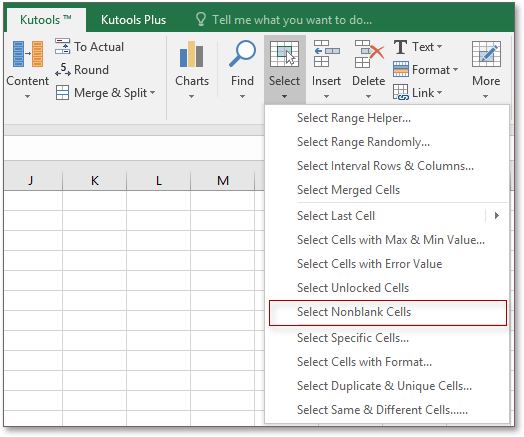
2. Sau đó, một hộp thoại bật ra cho bạn biết số lượng ô không trống và đồng thời, tất cả các ô không trống được chọn. Xem ảnh chụp màn hình:

3. Bạn có thể đóng OK để đóng hộp thoại và các ô không trống sẽ được chọn.
Các bài báo tương đối:
- Làm cách nào để đếm ô chỉ hiển thị hoặc đã lọc trong Excel?
- Làm cách nào để đếm nhanh trường hợp đầu tiên chỉ của các bản sao trong Excel?
Công cụ năng suất văn phòng tốt nhất
Nâng cao kỹ năng Excel của bạn với Kutools for Excel và trải nghiệm hiệu quả hơn bao giờ hết. Kutools for Excel cung cấp hơn 300 tính năng nâng cao để tăng năng suất và tiết kiệm thời gian. Bấm vào đây để có được tính năng bạn cần nhất...

Tab Office mang lại giao diện Tab cho Office và giúp công việc của bạn trở nên dễ dàng hơn nhiều
- Cho phép chỉnh sửa và đọc theo thẻ trong Word, Excel, PowerPoint, Publisher, Access, Visio và Project.
- Mở và tạo nhiều tài liệu trong các tab mới của cùng một cửa sổ, thay vì trong các cửa sổ mới.
- Tăng 50% năng suất của bạn và giảm hàng trăm cú nhấp chuột cho bạn mỗi ngày!
